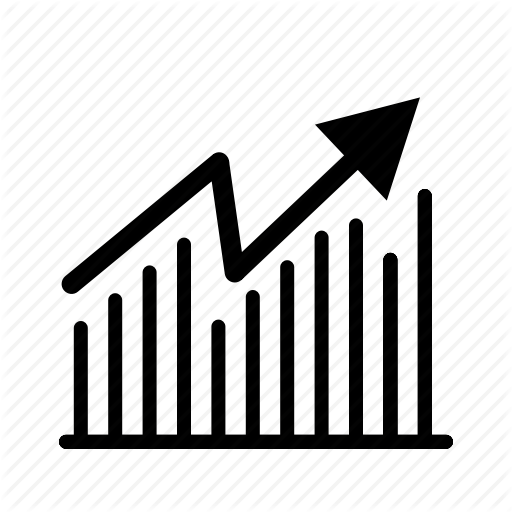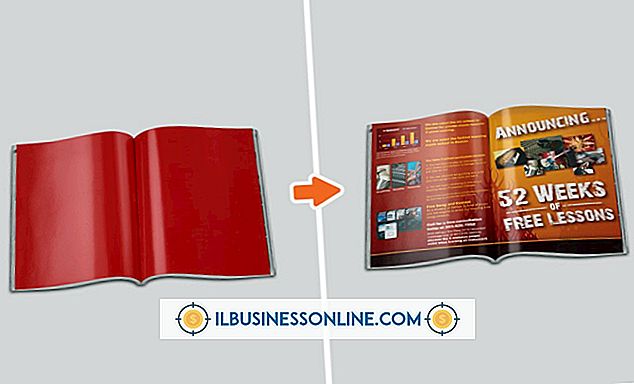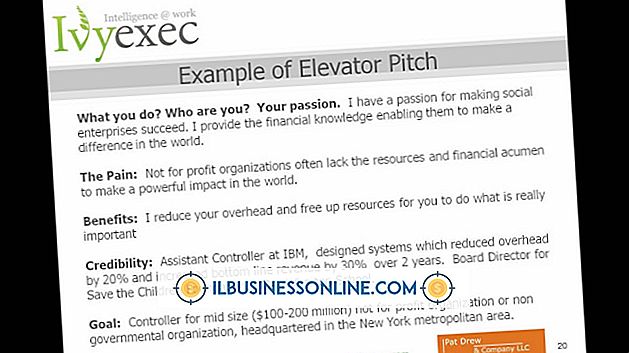Hoe een USB-kabel te gebruiken op een LG Rumor

De LG Rumor ondersteunt een USB-kabel waarmee je bestanden kunt overbrengen tussen de telefoon en een computer. Het snoer kan met de telefoon worden meegeleverd, of het kan worden gekocht als accessoire voor de aftermarket. Het gebruik van de USB-kabel met de telefoon is heel eenvoudig. U moet echter eerst de LG Rumor-stuurprogramma's op uw computer installeren. Nadat de stuurprogramma's zijn geïnstalleerd, vindt de computer de telefoon als een verwisselbaar station en wordt deze geregistreerd. Gebruik een hulpprogramma voor bestandsbeheer, zoals Verkenner, om bestanden te kopiëren tussen de telefoon en de computer.
1.
Open een webbrowser op uw computer en ga naar de downloadpagina van het LG Rumor stuurprogramma.
2.
Klik op het item voor uw mobiele serviceprovider. Het dialoogvenster Opslaan wordt geopend. Sla het stuurprogramma-installatiepakket op uw harde schijf op.
3.
Klik op het LG-installatiebestand om de installatiewizard te starten en klik op "Installeren". Stuurprogramma's voor de telefoon zijn op de computer geïnstalleerd. Herstart je computer. Ga verder met de volgende stap wanneer de computer opnieuw is opgestart.
4.
Sluit het micro-USB-connectoruiteinde van het snoer aan op de LG Rumor en sluit vervolgens de standaard USB-connector aan op een vrije USB-poort op de computer.
5.
Tik op de knop 'Menu' op de LG Rumor en tik vervolgens op de optie 'Extra' in het menu. Het menu Hulpmiddelen wordt geopend.
6.
Tik op de optie "Mass Storage" in het menu Tools en tik vervolgens op "Enable." Mass Storage-modus is ingeschakeld op de LG Rumor en de telefoon registreert in Windows als een verwijderbaar apparaat.
7.
Plaats de muiscursor in de rechterbovenhoek van het startscherm van Windows om het Charms-menu weer te geven.
8.
Klik op het pictogram "Zoeken" om het vak Zoeken weer te geven. Typ "bestandsverkenner" in het vak Zoeken en klik vervolgens op het pictogram "Zoeken". De bestandsverkenner wordt aan de linkerkant van het scherm weergegeven.
9.
Klik op de koppeling "LG Rumor Removable Device" in het linkernavigatievenster van File Explorer. De bestanden en mappen die op de telefoon zijn opgeslagen, worden weergegeven in het rechterdeelvenster van Bestandsbeheer.
10.
Sleep bestanden naar mappen op de telefoon. Sleep bijvoorbeeld audiobestanden van uw computer en zet ze dan neer in de map "Muziek" op de LG Rumor om het nummer toegankelijk te maken vanaf uw telefoon.
Tip
- Als uw LG Rumor-telefoon is geleverd met een cd, vindt u de USB-stuurprogramma's op de cd.